Cómo vender productos digitales con WooCommerce
El comercio electrónico es enorme. Está en constante crecimiento y no muestra signos de desaceleración.
Con una baja barrera de entrada, una configuración relativamente sencilla y un bajo costo, no es de extrañar que veamos aparecer tantas tiendas en línea nuevas.Si estás considerando entrar en el mercado del comercio electrónico, podemos ayudarte. Como expertos en WordPress, en Joomunited contamos con una amplia experiencia en la creación de sitios web, tiendas, plugins y aplicaciones.
Hoy le mostraremos cómo configurar su propia tienda en línea para vender productos digitales.
Lo guiaremos a través de la configuración de WooCommerce en su sitio web de WordPress, agregaremos un producto digital usando WP File Download y probando tu tienda.¡Al final de esta publicación, tendrá todo lo que necesita para comenzar a ganar dinero en línea vendiendo productos digitales!
Tabla de contenidos
- Vender productos digitales en línea
- Lo que necesitas para vender productos digitales online
- Monta una tienda online de productos digitales en solo 5 pasos
- Configurar WordPress y un tema
- Instalación de WooCommerce
- Creando productos en tu tienda WooCommerce
- La página de pago y el mecanismo de descarga
- Probar la tienda y asegurarse de que todo el proceso transcurra sin fricciones
- Resumen
¿Busca una potente solución de gestión de archivos para sitios web de clientes?
WP File Download es la respuesta. Con funciones avanzadas como categorías de archivos, restricciones de acceso y una interfaz de usuario intuitiva.
¡Impresione a sus clientes con una organización de archivos de primer nivel!
Vender productos digitales en línea
Los productos digitales pueden ser cualquier cosa almacenada en un archivo y utilizada en una computadora o teléfono.
Pueden incluir:
- NFT
- aplicaciones
- Temas o complementos de WordPress
- Música
- Videos
- Juegos
- libros electrónicos
- documentos PDF
- Gráficos
- Y todo lo que se crea en una computadora y se almacena como un archivo o archivos.
Los productos digitales tienen muchas ventajas sobre los productos físicos y son una forma ideal de iniciarse en el comercio electrónico. También son mucho más fáciles de mantener que las membresías o suscripciones.
Una vez que haya creado el producto, el resto es muy sencillo. Es solo un caso de crear su tienda, agregar su producto y permitir que los clientes lo descarguen una vez que paguen por él.
Los beneficios de los productos digitales incluyen:
- Se puede copiar infinitamente
- Costes de stock casi nulos
- Disponibilidad instantánea (y satisfacción)
- Sin gastos de envío ni mensajería para ti
- Sin gastos de envío para los clientes
- Sin rotación de existencias ni requisitos de almacenamiento
Hay muchos otros beneficios para los productos digitales, pero entiendes la idea.
La buena noticia es que el proceso de creación de una tienda es exactamente el mismo para cualquier tipo de producto digital.
Lo que aprenda en esta página puede repetirse tantas veces como desee y usarse para cualquier cosa, desde NFT hasta videos.
Lo que necesitas para vender productos digitales online
Los requisitos para montar una tienda digital son modestos, quizás por eso son tan populares.
Las tiendas digitales requieren solo algunas herramientas clave:
- WordPress y tema
- WooCommerce
- WP File Download plugin
- Productos digitales
WordPress es la plataforma en la que todo está construido. Es un sistema de administración de contenido (CMS) gratuito y de código abierto que se instala en su servidor web.
Un tema de WordPress es una capa gráfica que agrega personalidad a su tienda. Hay miles de temas gratuitos y premium disponibles.
WooCommerce es un complemento de comercio electrónico. Es la sala de máquinas de su tienda y convierte un sitio web estándar de WordPress en una tienda de productos digitales en pleno funcionamiento.
El complemento WP File Download ayuda a administrar las descargas de productos después de la compra. Garantiza que las descargas sean rápidas y siempre se entreguen a tiempo.
Tus productos digitales son el único aspecto de la configuración de tu tienda con el que no podemos ayudarte.
La buena noticia es que, sea cual sea el producto digital que decidas vender, el proceso para agregarlo a tu tienda es exactamente el mismo.
Supondremos que tiene un producto digital listo para vender para esta guía.
Monta una tienda online de productos digitales en solo 5 pasos
Sigue esta guía para configurar tu propia tienda en línea en solo cinco pasos. Si, solo 5!
Esos pasos son:
- Configuración de WordPress y el tema
- Instalación de WooCommerce
- Creando productos en tu tienda WooCommerce
- Crear una página de pago y un mecanismo de descarga
- Probar la tienda y asegurarse de que todo el proceso transcurra sin fricciones
Una de las razones por las que WordPress impulsa alrededor del 43% de la web es porque es muy fácil de usar y configurar.
Necesitará un nombre de dominio y alojamiento para que todo funcione, pero como lo necesitará para cualquier tipo de sitio web, no lo cubriremos aquí.
Esta guía lo guía a través de todo lo que necesita saber sobre el dominio y el alojamiento..
Configurar WordPress y un tema
Como WordPress es tan popular, la mayoría de los servidores web lo instalarán automáticamente.
De lo contrario, generalmente se trata de iniciar sesión en cPanel, seleccionar aplicaciones, WordPress y configurarlo desde allí.
Una vez que WordPress esté instalado, deberá instalar un tema.
Hay dos formas de agregar un tema, a través del menú Apariencia o mediante WooCommerce. Hablaremos brevemente de ambos.
Puede hacerlo fácilmente seleccionando Apariencia en el menú de la izquierda en su panel de control de WordPress.
Seleccione Tema > Agregar nuevo y seleccione un tema de la lista.
Recomendamos el Astra ya que es gratuito y viene con algunas plantillas de tiendas WooCommerce integradas.
Instalación de WooCommerce
WooCommerce es un complemento que funciona dentro de WordPress. Añade la funcionalidad de tienda que necesitamos para vender productos digitales.
Seleccione Complementos y Agregar nuevo desde su panel de WordPress.
Escriba 'woocommerce' en el cuadro de búsqueda en la parte superior derecha.
Seleccione Instalar ahora en el cuadro de WooCommerce y Activar una vez que esté disponible.
Verá un asistente de configuración a pantalla completa con 5 secciones distintas, Detalles de la tienda, Industria, Tipos de productos, Detalles comerciales y Tema.
Puede configurarlo todo ahora o seleccionar el enlace de omitir texto debajo del cuadro en el centro.
Recomendamos configurarlo todo ahora, ya que hace que los siguientes pasos sean mucho más fáciles.
Agregue los detalles de su empresa en la primera ventana y seleccione el botón azul Continuar.
Agregue su tipo de negocio en la siguiente pantalla, seleccionamos Otro para libros electrónicos para este ejemplo. Simplemente elija el más relevante para su nicho.
La siguiente pantalla es la importante, Tipos de productos. Querrás seleccionar los productos que estás ofreciendo aquí.
Desmarque Productos físicos y seleccione su tipo de negocio. Seleccionamos Descargas en el ejemplo.
La siguiente ventana agrega algunos detalles sobre su negocio, esto es para ayudar a configurar usuarios adicionales y sugerencias para integraciones.
Seleccione para agregar funciones comerciales recomendadas a su sitio y espere a que se complete el proceso.
La última opción en el asistente de configuración de WooCommerce es agregar un tema.
Omítalo si está usando el suyo propio o instale un tema recomendado si es la primera vez que comienza.
Seleccionamos Astra para esta demostración porque es gratis y tiene plantillas de comercio electrónico .
Instale un tema o desplácese hasta la parte inferior y seleccione el enlace Omitir este paso.
WooCommerce puede tardar un poco en completar el proceso de configuración. Una vez hecho esto, verá una pantalla de bienvenida de WooCommerce y una nueva entrada de menú de WooCommerce en su tablero.
Creando productos en tu tienda WooCommerce
Ahora que su tienda está configurada, es hora de agregar un producto digital.
¡Eso es tan fácil como la configuración ha sido hasta ahora!
Puede agregar productos usando WooCommerce pero también puede usar WP File Download .
Como usaremos este último para administrar las descargas, también podemos usarlo para crear un producto.
WP File Download es un administrador de archivos confiable para WordPress que simplifica la oferta de productos digitales.
Es un producto premium, por lo que deberá comprarlo antes de instalarlo.
Para usarlo con WooCommerce, necesitará la opción de complementos y complementos para obtener la integración de WooCommerce.
Podrá descargar el complemento WP File Download y los archivos de integración de WooCommerce en su computadora una vez que los haya comprado y estén listos para cargar.
Seleccione Complementos y Agregar nuevo para comenzar el proceso.
Seleccione Cargar complemento , seleccione su WP File Download e instale ahora.
Seleccione el botón azul Activar complemento cuando esté disponible para completar la instalación.
Repita para los archivos de integración de WooCommerce.
WP File Download tiene un asistente de configuración que puede acelerar el proceso de instalación. También puede omitirlo si lo necesita.
Lo omitiremos y lo configuraremos manualmente, para que pueda ver qué sucede.
Selecciona WP File Download desde el panel de WordPress y verás la pantalla principal.
Seleccione Agregar categoría en la parte superior. Recomendamos organizar sus productos digitales de manera similar a como los organizaría en su tienda.
Haga clic en Seleccionar archivos en el centro para seleccionar el archivo del producto digital. Cargará el archivo, que aparecerá en el panel central.
Ahora vamos a crear un producto de WooCommerce, para que puedas venderlo.
Seleccione la carga de archivos que creó en WP File Download y haga clic con el botón derecho.
Seleccione Crear producto Woo y complete el cuadro emergente.
Seleccione Guardar una vez que haya terminado para crear el producto.
Si navega a WooCommerce and Products , verá su nuevo producto en la lista.
Ábralo y agregue la descripción de su producto, cualquier imagen, una breve descripción y todo lo que desee en la página de su producto.
Desplácese hacia abajo hasta el Datos del producto debajo del editor de páginas y verifique todos los detalles allí.
Queremos verificar especialmente si el archivo correcto está vinculado en la WP File Download en la parte inferior.
Establezca los límites de descarga y los datos de caducidad y seleccione Actualizar si realizó algún cambio.
¡Eso es todo por crear un producto digital!
Opcionalmente, seleccione WooCommerce y Productos desde su panel de WordPress
Abra su nuevo producto digital y agregue una descripción, una imagen de alta calidad y cualquier detalle adicional.
Seleccione el botón azul Actualizar para guardar sus cambios.
Recomendamos que la página de su producto sea lo más informativa y atractiva posible para maximizar las conversiones.
Hemos vinculado un producto alojado con la tienda, pero también puede usar una opción de descarga remota si lo prefiere.
La página de pago y el mecanismo de descarga
WooCommerce crea una página de pago predeterminada cuando se instala. Agregar un producto a su carrito lo vinculará automáticamente a esa página lista para completar la transacción.
Una vez que se haya comprado y pagado el producto digital, se le presentará un enlace de descarga donde usted y sus clientes pueden descargar el archivo.
Si establece límites de descarga o una caducidad, ese enlace de descarga se podrá utilizar hasta que caduque. En caso contrario, el enlace se mantendrá mientras el producto esté disponible.
Probar la tienda y asegurarse de que todo el proceso transcurra sin fricciones
La prueba es esencial. Usted sabe por su propia experiencia de uso de la web lo que hace aterrizar en una página que no funciona.
Arruina la experiencia y, a menudo, hará que los visitantes se vayan y se vayan a otro lado.
Si desea que su tienda sea un éxito, deberá asegurarse de que todo funcione a la perfección, que es donde entran las pruebas.
La buena noticia es que probar es solo una cuestión de verificar cada menú, cada enlace y completar la compra como lo haría un visitante.
Lleva un poco de tiempo pero es muy sencillo.
Imagina que eres un visitante por primera vez. Abra su sitio web en modo de incógnito para evitar ver la versión en caché en lugar de la versión en vivo.
- Revisa cada enlace
- Revise cada página en busca de errores
- Verifique todas sus imágenes para asegurarse de que se carguen correctamente
- Verifique que su encabezado y pie de página se carguen correctamente
- Pruebe una compra siguiendo el proceso exacto que seguiría un visitante
- Vuelva a verificar los enlaces y la disponibilidad de archivos si está utilizando un alojamiento externo para las descargas.
Si encuentra un problema, detenga la prueba y solucione el problema o regístrelo en algún lugar e intente solucionarlo todo a la vez.
¡Cuanto más tiempo pase probando, más probable es que los visitantes obtengan una experiencia perfecta!
¡Llamando a todos los webmasters!
Mejore los sitios web de sus clientes con WP File Download . Cree repositorios de archivos seguros y personalizables, lo que permite a los clientes acceder y administrar fácilmente sus archivos.
¡Actualice sus servicios de diseño web hoy!
Resumen
¡Te dijimos que era fácil montar tu propia tienda de productos digitales!
Esta guía solo rascó la superficie de lo que WooCommerce y WP Downloads Plugin , pero esperamos que haya visto lo suficiente para estar convencido de que son el camino a seguir.
Ahora que todo está configurado, puede repetir partes del proceso cada vez que agregue un nuevo producto.
También puede refinar la página de pago, agregar más imágenes y expandir su tienda y sus productos digitales como mejor le parezca.
También deberá trabajar para acelerar su sitio web de WordPress , marketing y SEO, pero esos son temas para otro momento.
Es un mundo nuevo y valiente de comercio electrónico, y ahora está equipado con todo lo que necesita para que su tienda sea un éxito.
¡Suerte con ello!
Autor invitado: Sujay Pawar
Biografía del autor: Sujay es el CEO y cofundador de Brainstorm Force, la compañía detrás de Astra. Le apasiona el espacio en línea y escribe artículos para ayudar a emprendedores y autónomos a tener éxito en línea. Un padre, un adicto a YouTube y el cerebro detrás de numerosos productos de clase mundial, puede conectarse con él en Twitter. @sujaypawar.
Cuando se suscriba al blog, le enviaremos un correo electrónico cuando haya nuevas actualizaciones en el sitio para que no se las pierda.

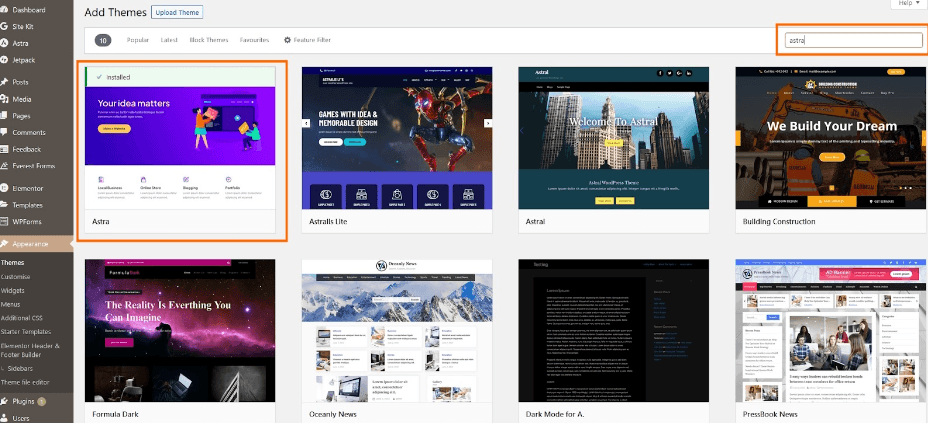
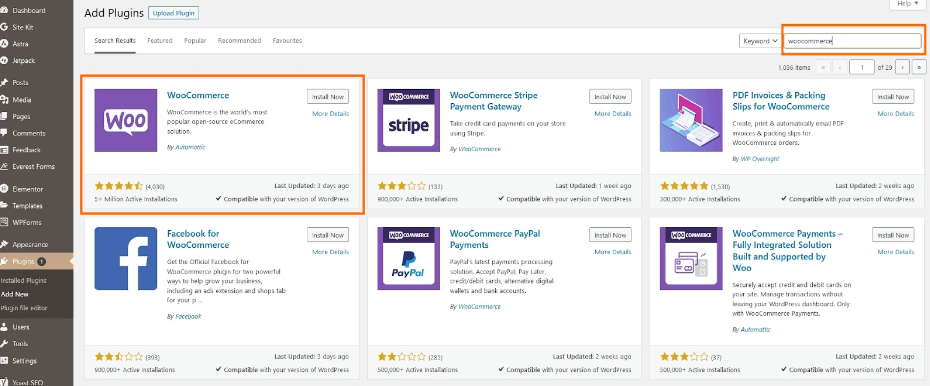
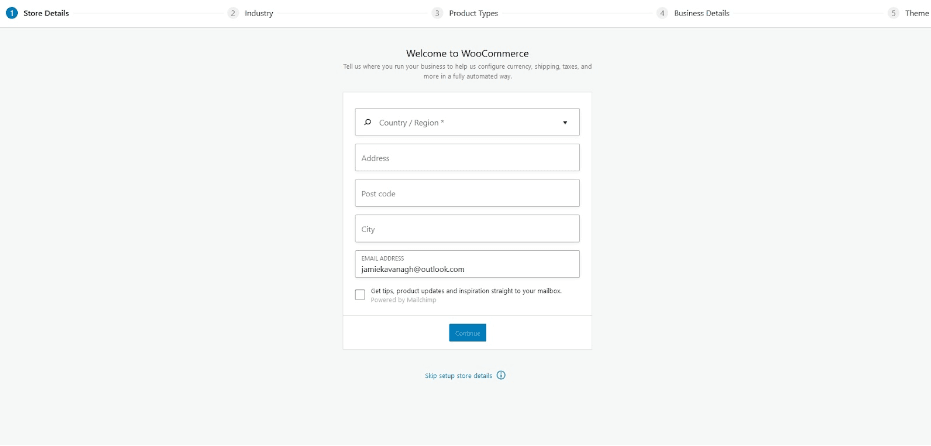
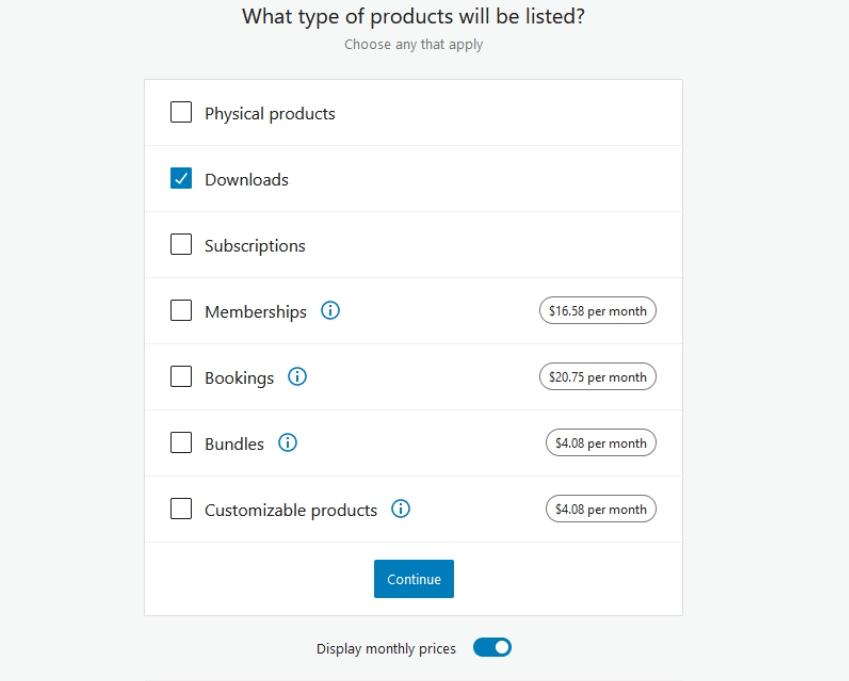
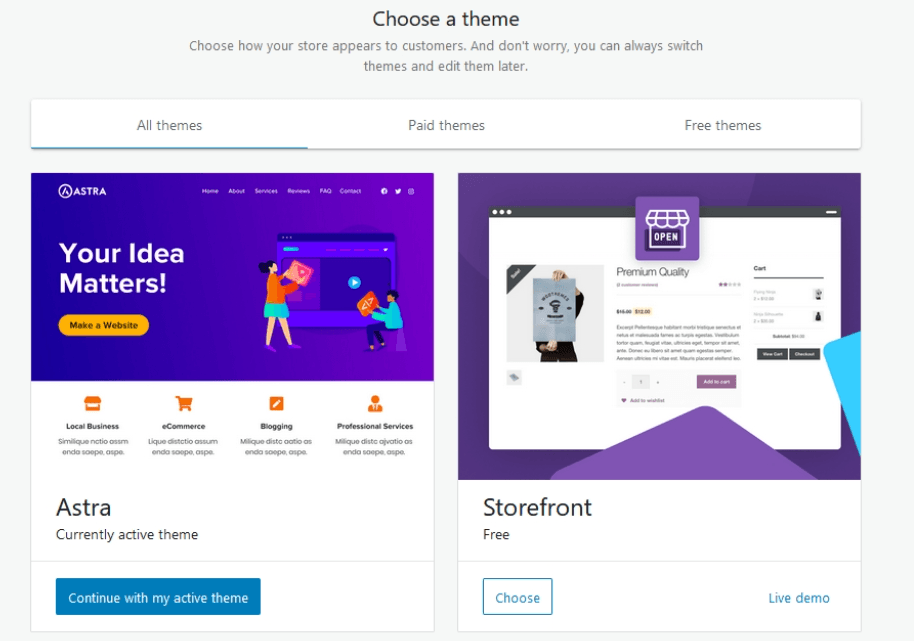
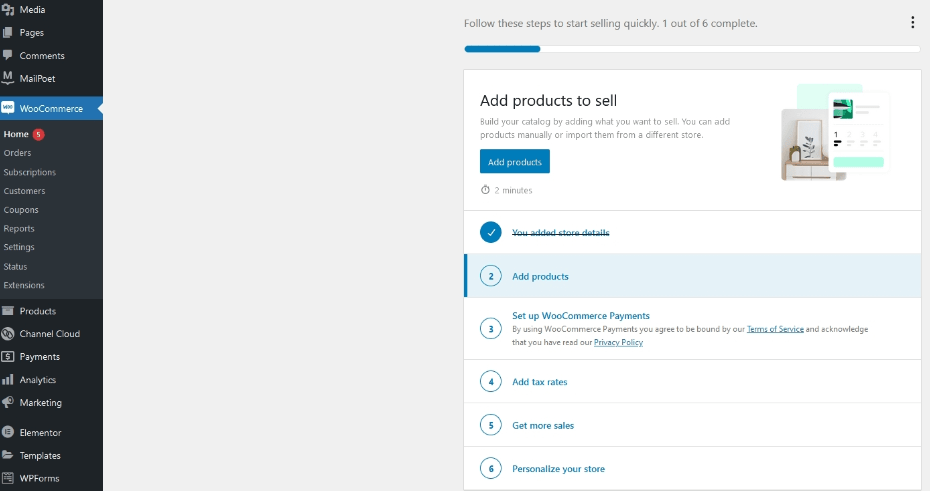
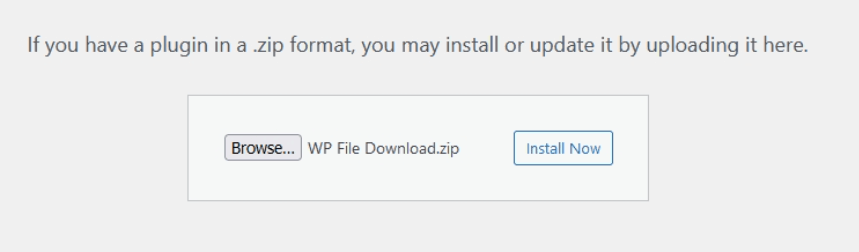
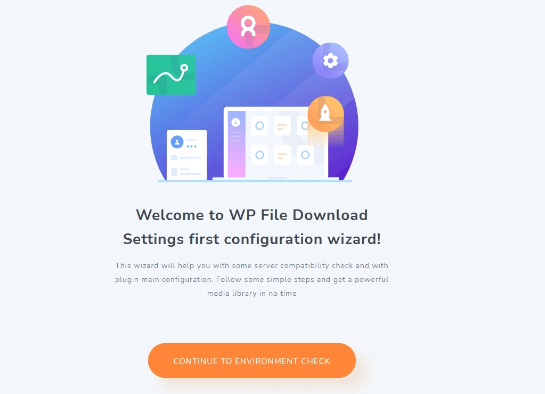
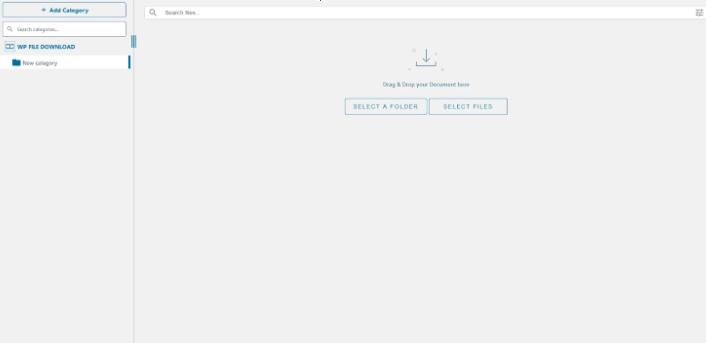
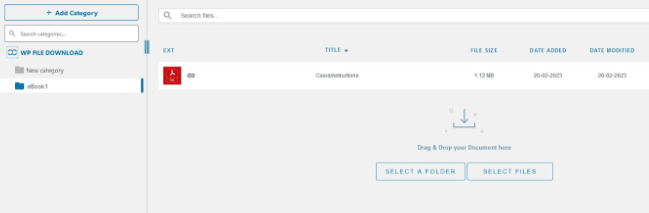
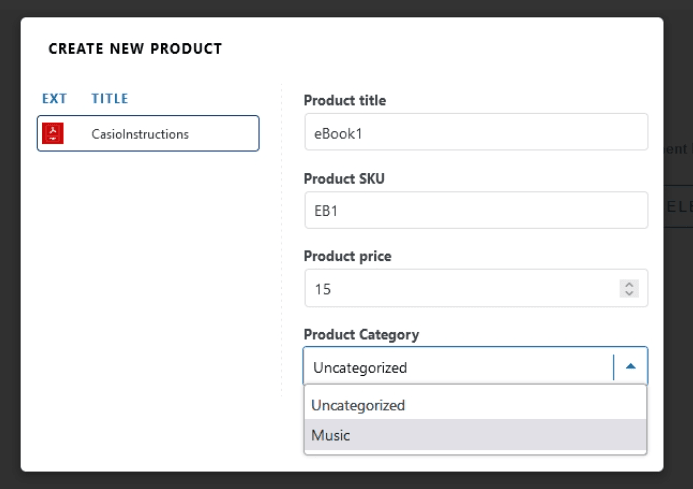
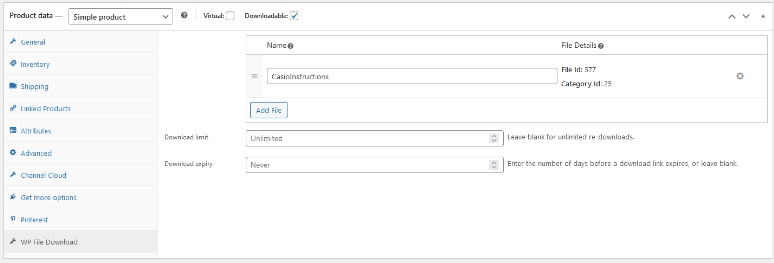
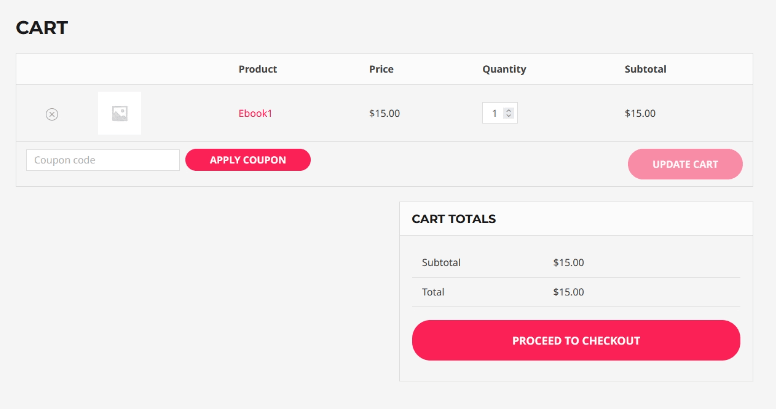



Comentarios 2
Grüße SIe,
ich plane eine e-commerce Website, die es mir erlaubt sowohl physische als auch digitale Bücher anzubieten.
¿Fue müsste ich unternehmen? willi voss
Hola, puede usar WP File Download + WooCommerce para administrar las descargas digitales y el envío de libros físicos.